Listi yfir Discord skipanir

Lærðu allt um Discord skipanir og hvernig á að nota þær með þessum lista.
Discord inniheldur öflugt sett af heimildareiginleikum sem hægt er að stilla með því að nota hlutverk. Hvert hlutverk er hægt að úthluta mörgum aðilum og hver einstaklingur getur haft mörg hlutverk. Hver leyfisstilling hefur tvö gildi, „Gefin“ og „Ekki veitt“. Þegar notandi hefur mörg hlutverk með misvísandi heimildum vega „veittar“ heimildir alltaf þyngra en „ekki veittar“ heimildir.
Til að búa til nýtt hlutverk eða stjórna núverandi hlutverkum þarftu að opna hlutverkavalmyndina, til að gera það, smelltu á nafn netþjónsins efst til vinstri og smelltu síðan á „Stillingar“ í fellivalmyndinni.
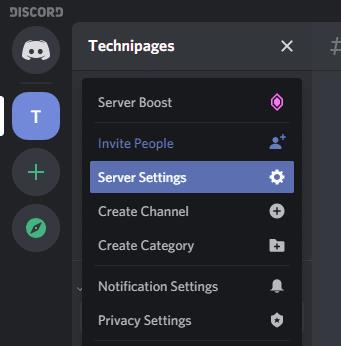
Í stillingum netþjónsins skaltu skipta yfir í „Hlutverk“ flipann, næst efst. Þú getur stjórnað núverandi hlutverkum í gegnum hlutverkalistann eða bætt við nýju hlutverki með því að smella á plústáknið efst á hlutverkalistanum.
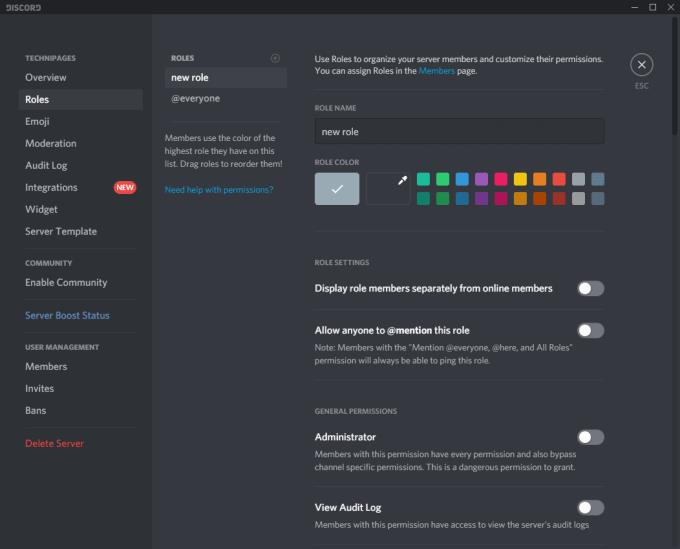
Fyrsti valkosturinn fyrir hlutverk er nafn þess, þú getur úthlutað hvaða nafni sem þú vilt, vertu bara meðvitaður um að allir notendur geta séð hlutverksnöfn allra annarra notenda á þjóninum þínum.
Næst geturðu valið lit fyrir hlutverkið. Notandanafn notanda mun birtast í lit hæsta hlutverks hans, eins og það er raðað eftir hlutverkalistanum.
Ábending: Smelltu og dragðu hlutverk í hlutverkalistanum til að endurraða þeim.
Lærðu allt um Discord skipanir og hvernig á að nota þær með þessum lista.
Sem samskiptavettvangur sem er ætlaður leikurum býður Discord upp á fjölda eiginleika sem eru sérstaklega hannaðir til að vinna með netspilun. Einn af þessum eiginleikum
Þessi bilanaleitarhandbók færir þér sex gagnlegar aðferðir til að laga Discord hljóð ef það spilar ekki í gegnum heyrnartólið þitt.
Discord villa 1006 gefur til kynna að IP-talinu þínu hafi verið bannað að nota Discord vefsíðuna. Þessi handbók sýnir þér hvernig á að komast framhjá því.
Ef Discord kemst ekki að myndavélinni þinni lýkur leit þinni að lausnum hér. Þessi handbók mun sýna þér hvernig á að laga málið.
Hefurðu einhvern tíma heyrt um Skype? Ef Skype leyfir þér að tala og spjalla við aðra, gerir Discord þér kleift að gera það sama á meðan þú spilar netleiki á sama tíma. Það keyrir
Þar sem Discord er félagslegur vettvangur geturðu líka sent vinabeiðnir. Ef þessi eiginleiki virkar ekki fyrir þig, notaðu þessa handbók til að laga það.
Discord inniheldur öflugt sett af heimildareiginleikum sem hægt er að stilla með því að nota hlutverk. Hægt er að úthluta hverju hlutverki á marga aðila og Lærðu um hvernig á að vinna með Discord þjónshlutverksheimildir með þessari handbók.
Margir notendur kvörtuðu yfir því að þeir gætu ekki fjarlægt forritið þrátt fyrir margar tilraunir. Þessi handbók sýnir þér hvernig á að laga vandamálið.
Discord er ókeypis samskiptaforrit hannað fyrir spilara. Það leyfir texta-, radd- og myndspjall og styður einkaskilaboð, hópskilaboð og Þessi kennsla útskýrir hvernig á að koma þínum eigin Discord netþjóni í gang.
Leystu Apple iTunes villu sem segir að iTunes Library.itl skráin sé læst, á læstum diski, eða þú hefur ekki skrifheimild fyrir þessa skrá.
Geturðu ekki fundið út hvernig á að endurtaka lag eða lagalista í Apple iTunes? Við gátum ekki heldur í fyrstu. Hér eru nokkrar nákvæmar leiðbeiningar um hvernig það er gert.
Hvernig á að búa til nútímalegar myndir með því að bæta við ávölum hornum í Paint.NET
Notaðirðu Delete for me á WhatsApp til að eyða skilaboðum frá öllum? Engar áhyggjur! Lestu þetta til að læra að afturkalla Eyða fyrir mig á WhatsApp.
Hvernig á að slökkva á pirrandi AVG tilkynningum sem birtast neðst í hægra horninu á skjánum.
Þegar þú ákveður ertu búinn með Instagram reikninginn þinn og vilt losna við hann. Hér er handbók sem mun hjálpa þér að eyða Instagram reikningnum þínum tímabundið eða varanlega.
Lærðu skref fyrir skref hvernig á að slökkva á smellanlegum tenglum í Notepad++ með þessari auðveldu og fljótlegu kennslu.
Losaðu þig við að þáttur birtist á Up Next á Apple TV+ til að halda uppáhaldsþáttunum þínum leyndu fyrir öðrum. Hér eru skrefin.
Uppgötvaðu hversu auðvelt það er að breyta prófílmyndinni fyrir Disney+ reikninginn þinn á tölvunni þinni og Android tæki.
Ertu að leita að Microsoft Teams valkostum fyrir áreynslulaus samskipti? Finndu bestu valkostina við Microsoft Teams fyrir þig árið 2023.













